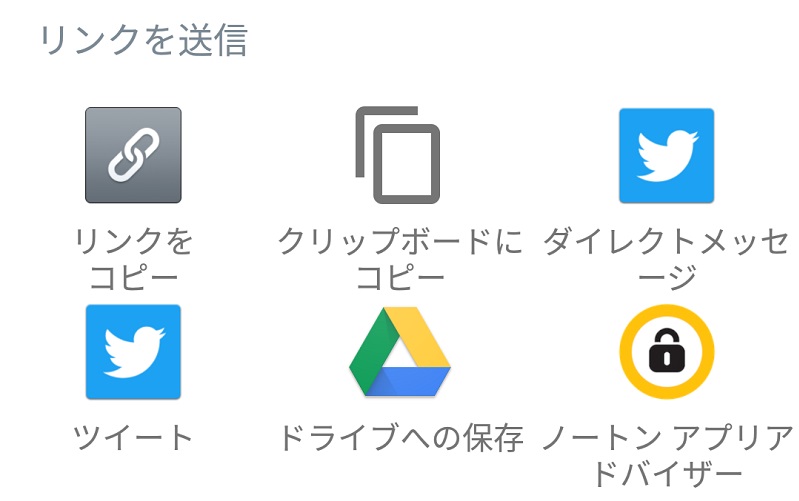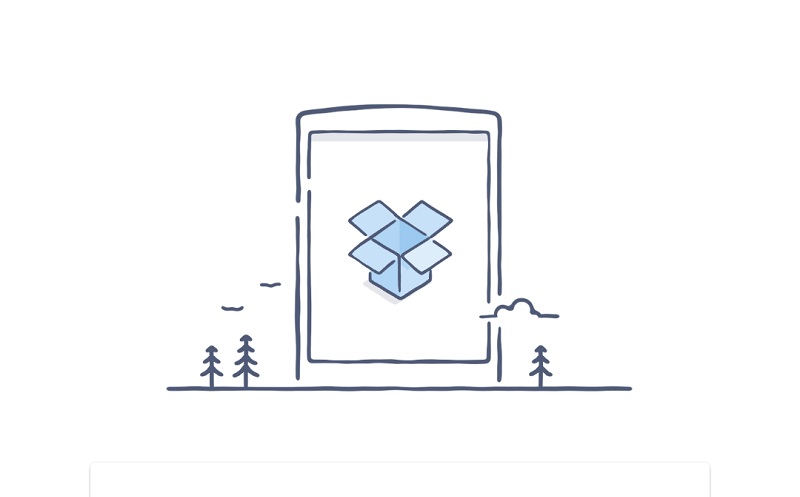本ページはプロモーションが含まれています。
バンドメンバーとスタジオ練習の録音を共有したいってとき、サックはドロップボックスのスマホアプリを使ってるよ。
スカイプでも送ることはできるんだけど、同じ時間にログインしてないとエラーが発生したときに送り直してもらえないんだよね。だけどドロップボックスなら、好きな時間にダウンロードできて便利だから。
あとサックにお問い合わせをくれる方でたまにいるんだけど、「メールやツイッターのDMで動画を送りたい!」って場合もこのやり方で送れるよ。動画はメールに直接添付しようとすると、ファイルサイズが大きくて添付できないからね。
ってことで今回は、ドロップボックスアプリを使ってファイルを共有する方法をご紹介。スマホはandoroidを使う方法になってるよ。
⇒アプリのインストールとアカウント作成(新規登録)をやってない場合は、先にこちら。
スポンサーリンク
フォルダを新しく作って、共有したいファイルを入れる
まずは共有したいファイルを入れる、フォルダを作るよ。
※ファイルとは、1つ1つのデータ。フォルダとは、ファイルの入れ物のこと。フォルダには複数のファイルを入れられるから、フォルダを使うと整理整頓がしやすい。
ドロップボックスアプリを開くと、下みたいな画面になるよね?
右下に「+」のマークがあるので、このマークを押すよ。
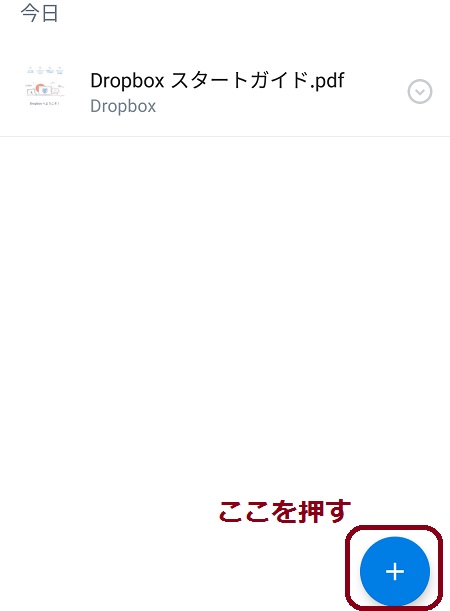
「フォルダの新規作成」を押す。
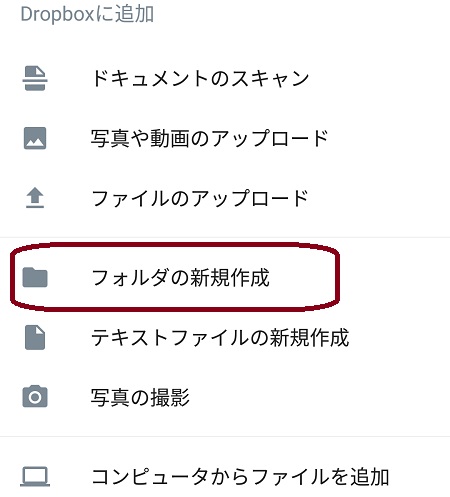
新しいフォルダの名前を入力して、「作成」を押す。
フォルダ名は今回、練習日などを入力したよ。
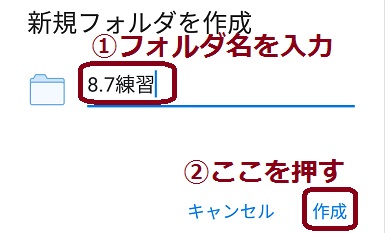
はい、これでフォルダが完成。

フォルダの中にファイルをアップロードする
今はフォルダの中にいる状態ね。
次はこのフォルダの中に、共有相手に送りたいファイルをアップロードする。つまりスマホにあるファイルをコピーして、ドロップボックスに移動させるよ。
ファイルをアップロードするには、もう一回「+」マークを押して
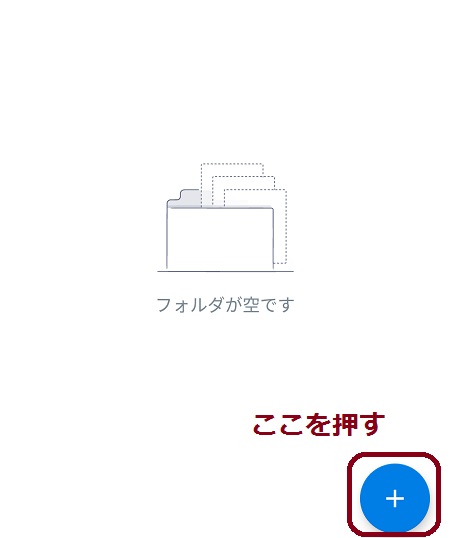
今度は「ファイルのアップロード」を選択。
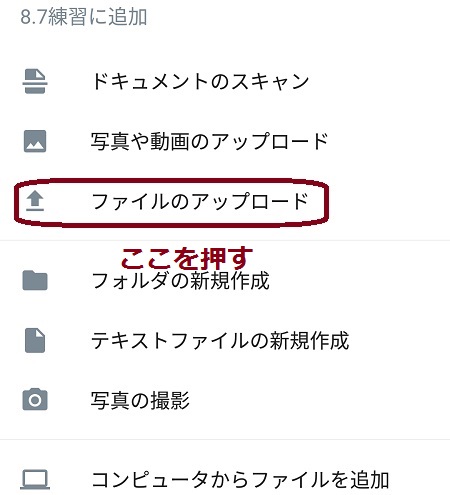
共有したいファイルを選ぶ。
ファイルの選び方は、機種によって違うこともあるかも。なので参考程度にしてね。
サックのandroidスマホの場合、演奏動画は「動画」。録音した音声ファイルは「ファイル」→「内部ストレージ」→「Recordings」に入ってたよ。
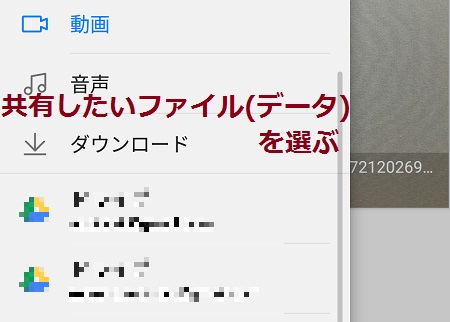
共有するファイルを押して選ぶと、こんな感じでさっきのフォルダの画面に戻る。
ファイルのアップロードが終わると、「〇秒前に変更済み」って表示されるよ。
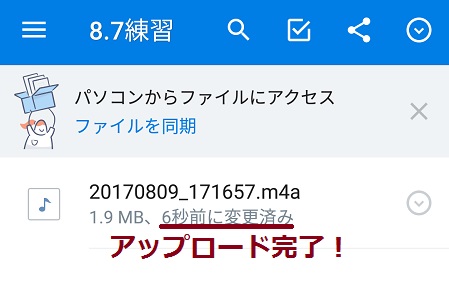
フォルダには複数のファイルが入るので、今回送りたいファイルはこのフォルダの中に入れよう。やり方はさっきと同じなので、省略。
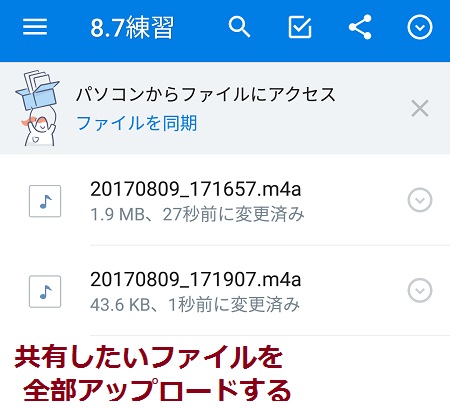
フォルダごと共有リンクを作って、相手に送る
フォルダに送りたいファイルを入れ終わったら、フォルダごと共有するよ。
今回は相手がドロップボックスを使ってなくても中身を確認できる、リンクを作成して共有する方法にしよう。
共有するには、まずは画面上部の右から2番目。「3つの・が線で結ばれてるアイコン」を押す。

「リンクがまだ作成されていません。リンクを作成」を押す。
(文字がダブってるけど、気にしないで大丈夫)
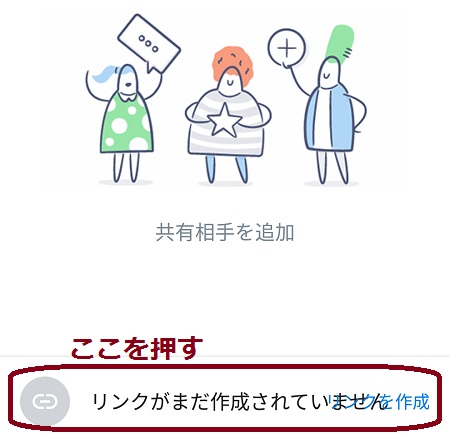
「リンクをコピー」を押す。
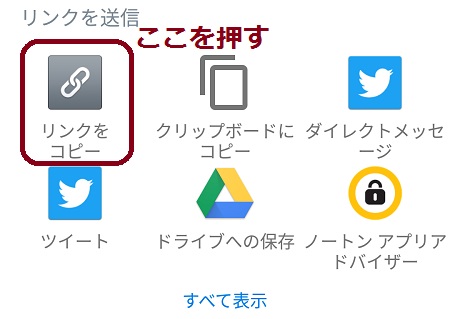
あとはこのリンクを、共有したい相手に送ればOK。
例えばラインなら、こんな感じで貼り付けて送信。
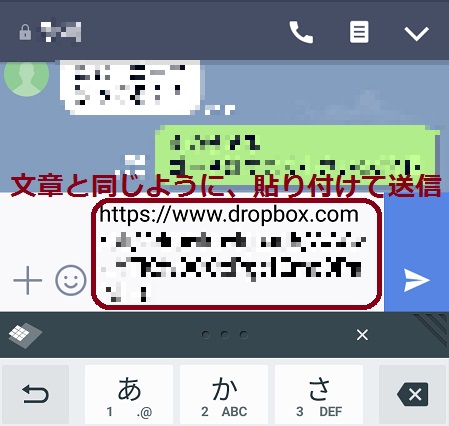
やり取りが多くてメッセージが流れやすいときは、ノートに書いておくといいよ。
終わりに
ドロップボックスでファイルを共有する方法はわかったかな?
バンドをしてるとドロップボックスを使えると便利なので、あなたも使えるようになってね。
「記事を読んだけど使い方がわからない・・・」って場合は、サックまでメールで質問どうぞ。
⇒サックにメールはこちらから。